GRUB - kodėl ir kaip jį ištrinti, taip pat kaip atkurti „Windows“ įkrovos krautuvą

- 2381
- 641
- Raul Becker
Operacinės sistemos įrengimas šiandien yra paprastas dalykas. Bet kai yra dvi OS, ir vieną iš jų reikia pašalinti, be to, neliečiant kito, čia gali kilti sunkumų. Atskiros problemos atsiranda, kai atkuria „Windows Bootloader“.
Kai kurie vartotojai yra įdiegti lygiagrečiai su „Windows Linux“, jis turi daug privalumų, pavyzdžiui, visiškai nemokamai naudoti. Bet dvi sistemos, esančios vienoje elektroninėje skaičiavimo mašinoje. Ir jei nuspręsite pašalinti „Linux“, palikdami be garso langus, turėsite nuspręsti, kaip pašalinti „Grub“ įkrovos krautuvą. Bet jums nepakanka, kad ištrintumėte programą, turite žinoti, kaip atkurti „Windows“ įkrovos krautuvą iškart po to, kai pašalinote, kad paleistumėte OS. Mūsų rekomendacijos padės jums atlikti visas procedūras, iš pradžių nustatyti, ką su jumis turi OS, ir sekti teisingu keliu.

Žemiau mes jums pasakysime, kaip grįžti į „Windows Loading“
Grubas - kas tai yra?
„Grub“ yra „English Grand Unified BootLoader“ santrumpa, tai yra OS įkrovos krautuvas, kurį suprojektavo GNU. Naudingumas įdiegtas, kai „Linux“ deda ant antrosios sistemos. Tai leidžia iš įdiegtos operacinės sistemos pasirinkti, būtent tą, kuri yra reikalinga vartotojui įtraukiant, perkraunant kompiuterį. Naujausia programos versija palaiko keletą OS, tokių kaip „Solaris“, „Linux“, „FreeBSD“. Nebaigta OS įkeliama perduodant GRUB į šią funkciją kitam įkrovos krautuvui (NTLDR „Windows“).
„Grub 2“ yra sukurtas daugialypės modulio struktūra, ji netgi gali būti nustatyta, kad būtų galima įkelti žaidimus. Išoriškai jis gali atrodyti kaip juodas ir baltas stalas arba turėti stilingą dizainą. Pateikia įprastą skirtingų failų sistemų veikimą: riebalai 16, 32; NTFS, XFS, EXT, ISO.
Ištrinkite Grub
Kai kuriems vartotojams sunku ištrinti GRUB, nes tai pakeičia standartinį įkrovos krautuvą, o pašalinus „Linux“, likusios operacinės sistemos taip pat nustoja įkelti. Nors pats procesas yra paprastas, taikomi įvairūs metodai, priklausomai nuo nustatytos antrosios sistemos.
Išimtas naudojant „Windows XP“ įdiegtą
Jei kompiuteryje yra „Windows XP“, problema, kaip pašalinti GRUB, nėra taip greitai išspręsta, tačiau be didelių sunkumų. Paleiskite kietojo disko valdytoją, kuris ištrins programinės įrangos komponentus, pažymėtus Ext. Puikiai tinka „Power Quest“ padalijimomagic 8 ištrynimo procedūrai.0. Tada turėsite atkurti „Windows Loader“ kompiuterio veikimą, pašalinus „Linux“. Veikti pagal algoritmą.
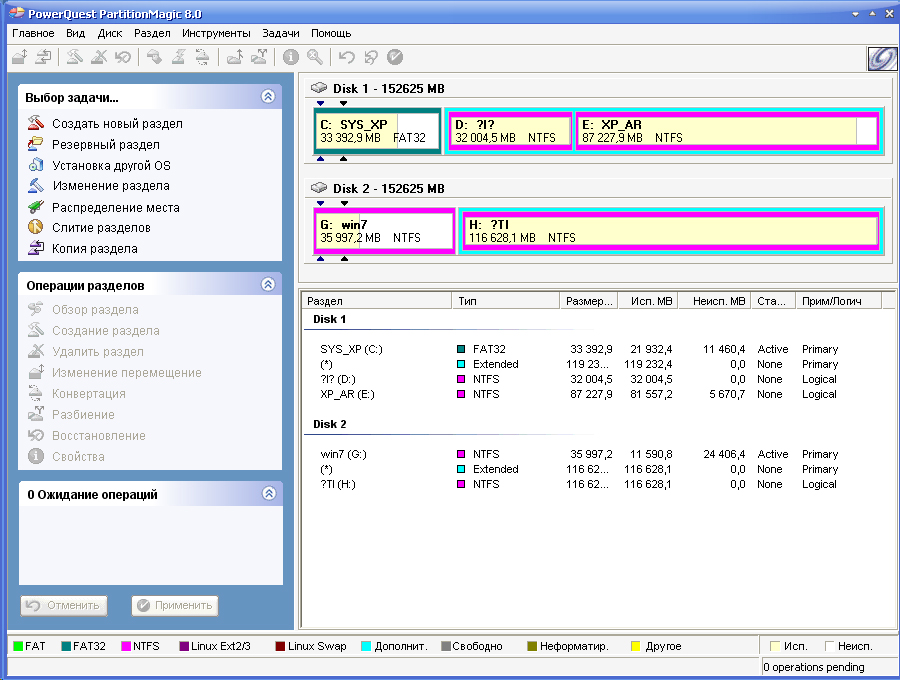
Naudodamiesi naudingumu, ištrinkite skyrius pažymėtos ext
- Programos lango apačioje, skyrių spalvų žymėjimas. Ištrynęs valdomą „Linux“, atlaisvinkite savo vietą, jis išsiskirs pilką.
- „Smart Machine“ bus paleista iš naujo, bus rodomas pranešimas: „trūksta NTLDR“. Jame sakoma, kad sistema negali paleisti „Windows OS“, reikia atkurti failus.
- Paleiskite atkūrimo konsolę ir prijunkite kompaktinį diską arba įkeliate „Flash Drive“.
- Konsolė paprašys nurodyti, kurią OS kopiją turėtų būti įtraukta. Įdėkite „1“.
- Jie paprašys jūsų administratoriaus slaptažodžio, įveskite jį.
- Tada įveskite „FixMBR“ komandą, atkuriančią skyrių lenteles, kurios perrašo pakrovimo sritį.
- Konsolė atsiims įspėjimą ir paprašys proceso patvirtinimo, įves „y“.
- Įkėlimo sritis sukuriama, tada įveskite komandą „FixBoot“, kad įrašytumėte įkrovos sektorių pagrindiniame diske.
- Patvirtinkite operaciją užklausoje gavę „Y“.

Kompiuteris bus paleistas iš naujo, įkrovos krautuvo atkūrimas bus sėkmingai baigtas, paleis „Windows XP“.
Pašalinimas naudojant „Windows 7“, 8 įdiegtas
Procedūra su įdiegta „Windows 7-8“ yra lengvesnė nei aukščiau pateiktoje. Tokiu atveju jums nereikės įkelti „flash“ diskų, paleidžiant konsolę. Veikite pagal algoritmą:

- Eikite į „Start“ - „Atlikite“.
- Naudojimo atidarymo atidarymo lange įveskite sąrašo diską, paspauskite ENTE.
- Įveskite „Pasirinkite Disko Nr. ...“, nurodydami disko numerį su įdiegtu GRUB.
- Spustelėkite Enter. Pranešimas apie disko pasirinkimą bus išleistas.
- Ištraukite komandą „Išvalyti“ - „Enter“.
- Pasirodys pranešimas apie sėkmingą disko valymą.
Jei jau ištrinote „Linux“, tada „Windows“ negali įkrauti. Todėl jums reikia diegimo disko arba „flash“ disko su sistema. Nustatykite BIOS pakrovimą iš norimo įrenginio ir įkelkite iš disko arba „Flash Drive“. Vietoj diegimo pasirinkite sistemos atkūrimą, tada komandinės eilutės atkūrimą. Šioje eilutėje įveskite šias komandas pakaitomis:
- Exe /fixboot
- BootREC.Exe /fixmbr
Po to failų sistema bus ištaisyta, o įkėlimo sektoriuje pasirodys įrašas, kad kompiuteris turėtų būti įkeltas iš „Windows“ sistemos. Tiesą sakant, tas pats procesas vyksta naujai įdiegus sistemą, tačiau dabar jūs vietoj to pataisėte tik įkrovos krautuvą.
Pašalinimas Freedos mieste
Su įdiegtu „Freedos“ įdiegtu krautuvu, komandinę eilutę galima ištrinti komandų eilutėje. Jūs tiesiog suformatuojate diską su pakrovimo sritimi.
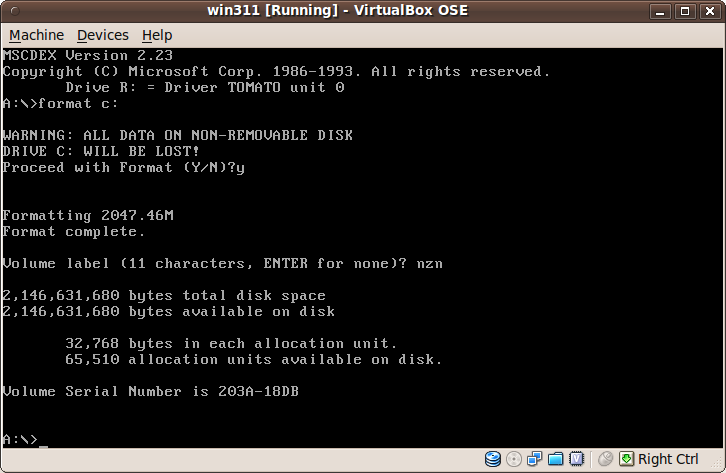
- Paleiskite komandų eilutę.
- Peržiūrėkite diskų turinį, suteikdami komandą „dir“.
- Atradęs įkrovos sektorių, suformatuokite visą skyrių, vairuodamas komandą formato komandai ir nurodant norimą diską toje pačioje eilutėje, pavyzdžiui, „C:“: „“.
- Atlikus procedūrą, Grubas bus pašalintas iš kietojo disko.
Grub4dos pašalinimas
Jei turite „Grub4Dos“ įkrovos krautuvą, lengva jį pašalinti per komandinę eilutę. Suteikite komandą „sudo apt-get PRUG GRUB2 GRUB-PC“, o „Grub“ ištrins save. Toliau, naudodamiesi pakrovimo disko, specialios konsolės, atlikite įkrovos krautuvo atkūrimą, esamos OS paleidimą.
Nors „Linux“ turi daug pranašumų, palyginti su kitomis sistemomis, dažnai pasirenka šiuolaikinę OS arba diegkite dvi sistemas. Tačiau perėjimai tarp jų yra sunkūs, programinėje įrangoje kyla konfliktai, ir jūs turite ištrinti tokį pažįstamą, patogų „Linux“. Aukščiau išsamiai aprašėme, kaip atlikti pašalinimą nepažeidžiant antrosios sistemos darbo. Dabar galite, pašalindami Grub, palikite tik vieną OS kompiuteryje; Jūs žinote, kaip atkurti „Windows Bootloader“. Atsargiai atlikite operacijas, veikkite pagal lyderystę, pridėtą prie įkrovos krautuvo, ir jūs sėkmingai padarysite viską, ko jums reikia.
- « „NVDisplay“ procesas.Konteineris.Exe, kodėl jis įkelia procesorių ir kaip pašalinti problemą
- Kaip išeiti iš miego režimo, jei „Windows“ iš jo neišeina »

